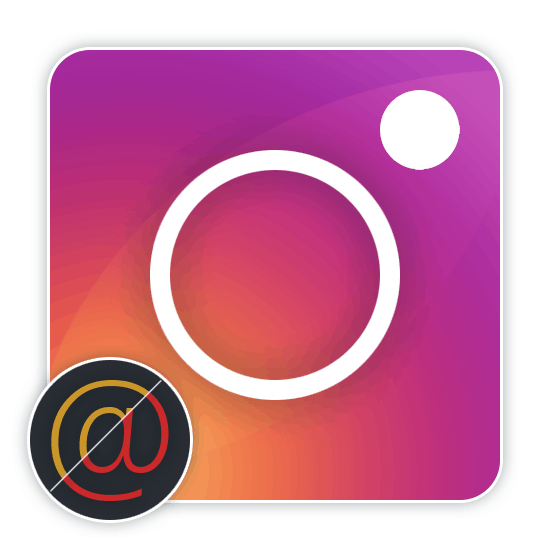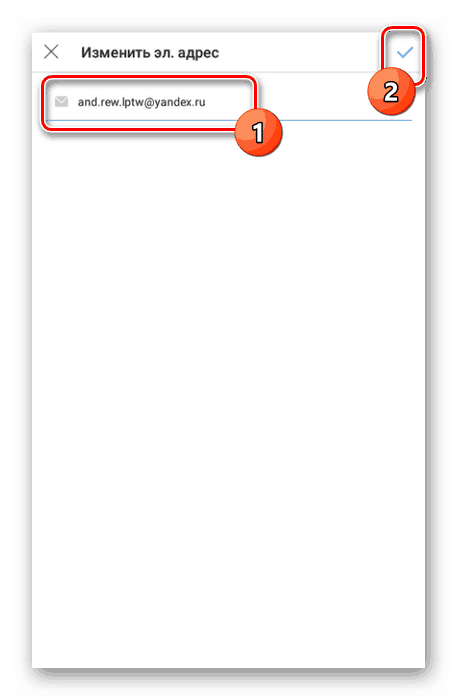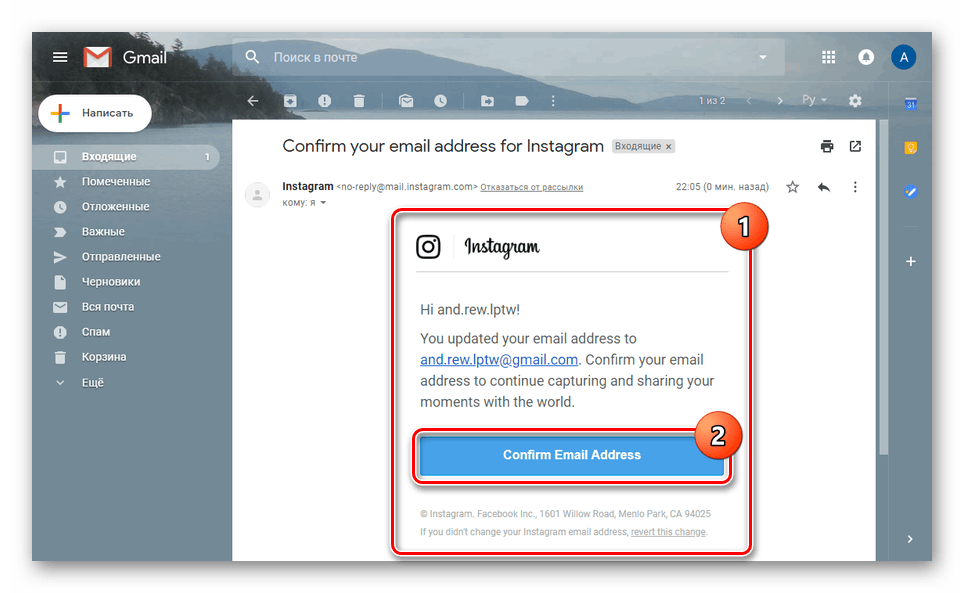آدرس ایمیل خود را در Instagram تغییر دهید
برای اکثر سایت های اینترنتی، این مخصوصا برای شبکه های اجتماعی است که شامل آنهاست نمایش مشخصات عمومی آدرس ایمیل یک عنصر اساسی است، که به شما اجازه می دهد نه تنها برای ورود به سیستم، بلکه همچنین برای بازیابی اطلاعات از دست رفته. با این حال، در برخی موارد، ایمیل قدیمی ممکن است از بین برود، و نیاز به جایگزینی به موقع با یک جدید دارد. به عنوان بخشی از مقاله ما درباره این روند صحبت خواهیم کرد.
ایمیل را به Instagram تغییر دهید
شما می توانید روش جایگزینی ایمیل را در هر نسخه موجود Instagram، بسته به راحتی شما انجام دهید. در این مورد، در همه موارد، اقدامات برای تغییر نیاز به تایید دارند.
روش 1: برنامه
در برنامه موبایل Instagram، می توانید روش تغییر ایمیل را از طریق بخش عمومی با پارامترها انجام دهید. با این حال، هر گونه تغییر از این نوع به راحتی برگشت پذیر است.
- برنامه را اجرا کنید و در پانل پایین روی نماد «نمایه» کلیک کنید که در تصویر نشان داده شده است.
- پس از حرکت به صفحه شخصی، از دکمه Edit Profile کنار نام استفاده کنید.
- در بخش باز می شود، شما باید بر روی خط "ایمیل" کلیک کنید . آدرس "
- با استفاده از زمینه متن قابل ویرایش، E-Mail جدید را مشخص کنید و در علامت چک در گوشه سمت راست بالای صفحه ضربه بزنید.
![صرفه جویی در آدرس ایمیل خود را در برنامه Instagram]()
اگر تغییر موفقیت آمیز باشد، شما به صفحه قبلی هدایت می شوید، جایی که شما در مورد نیاز به تأیید ایمیل خود مطلع خواهید شد.
- در هر راه مناسب، از جمله استفاده از نسخه وب سرویس پست الکترونیکی، نامه را باز کنید و روی «تایید» یا «تایید» ضربه بزنید. به دلیل این، ایمیل جدید اصلی برای حساب شما خواهد بود.
نکته: نامه نیز به جعبه ی آخر می آید، به دنبال پیوند که فقط برای بازیابی ایمیل دنبال می شود.
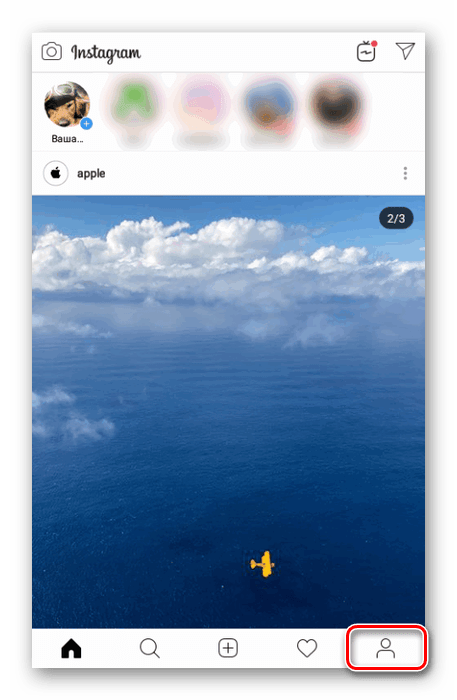
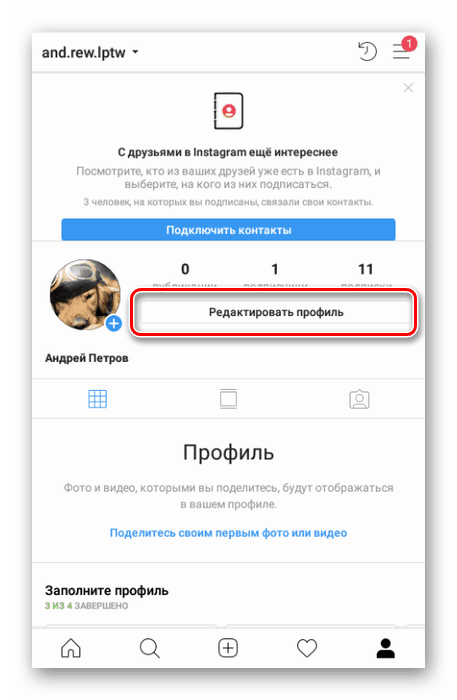
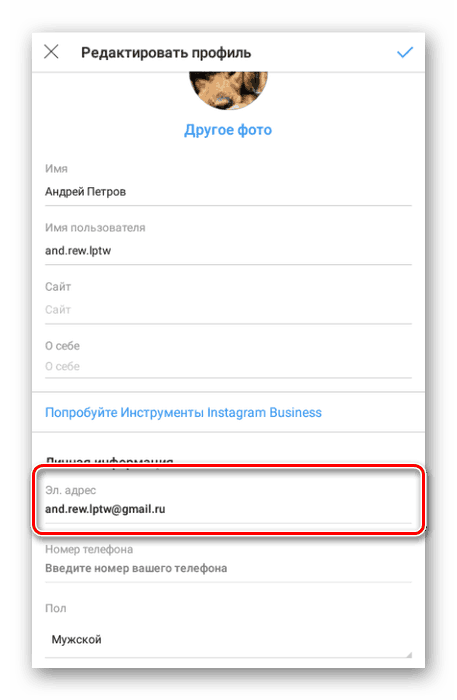
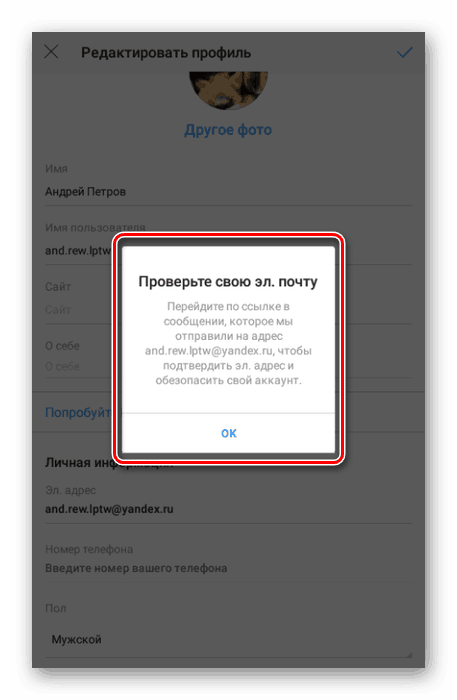
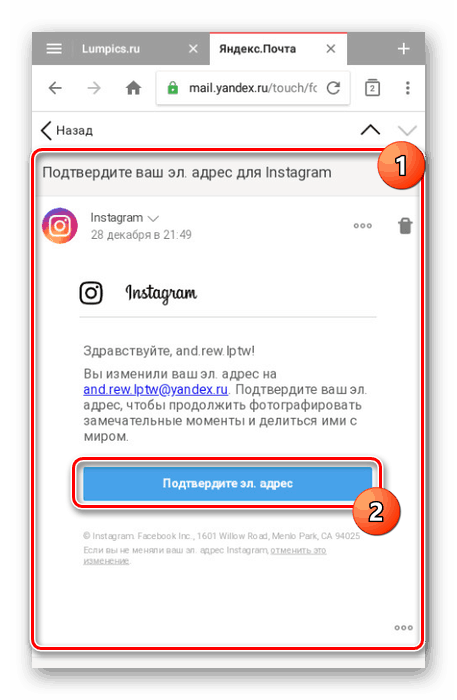
اقدامات شرح داده شده نباید هیچ مشکلی ایجاد کنند، بنابراین ما این دستورالعمل را کامل می کنیم و در فرایند تغییر آدرس E-Mail آرزو می کنیم.
روش 2: وب سایت
در رایانه، اصلی ترین و راحتترین نسخه اینستاگرام، وب سایت رسمی است که تقریبا تمامی توابع یک برنامه تلفن همراه را ارائه می دهد. این شامل توانایی ویرایش اطلاعات نمایه، از جمله آدرس ایمیل مربوطه است.
- در مرورگر اینترنت، وب سایت Instagram را باز کنید و در گوشه بالا سمت راست صفحه روی نماد «نمایه» کلیک کنید.
- در کنار نام کاربری، روی دکمه Edit Profile کلیک کنید.
- در اینجا لازم است که به تغییر "ویرایش مشخصات" تب و پیدا کردن "ال. آدرس " با کلیک بر روی آن را با دکمه سمت چپ ماوس و یک ایمیل جدید را انتخاب کنید.
- پس از آن، از طریق صفحه زیر پیمایش کنید و روی «ثبت نام» کلیک کنید.
- از صفحه کلید F5 یا منوی زمینه مرورگر برای بارگذاری صفحه استفاده کنید. کنار میدان "ال. آدرس "را کلیک کنید " تأیید آدرس ایمیل " .
- به سرویس پست الکترونیکی با ایمیل دلخواه بروید و در نامه Instagram روی «تایید آدرس ایمیل» کلیک کنید .
![تأیید ایمیل برای حساب کاربری Instagram شما]()
در آخرین آدرس یک نامه با اعلان و امکان تغییرات رد درخواست دریافت خواهید کرد.
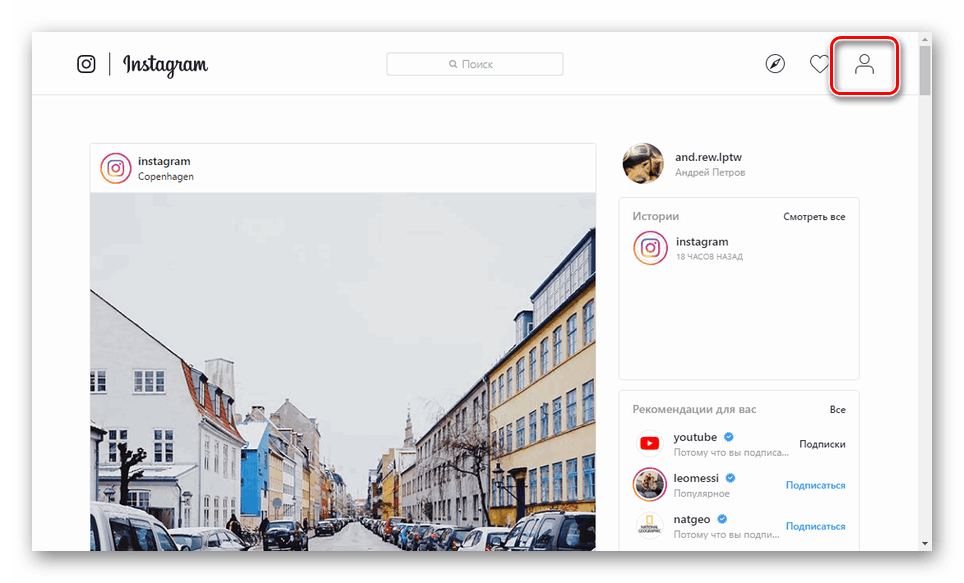
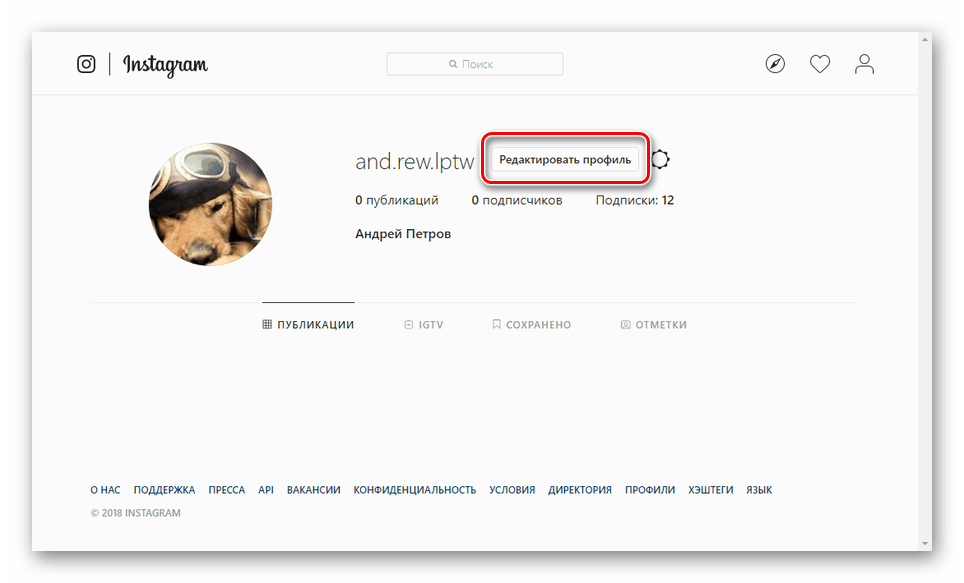
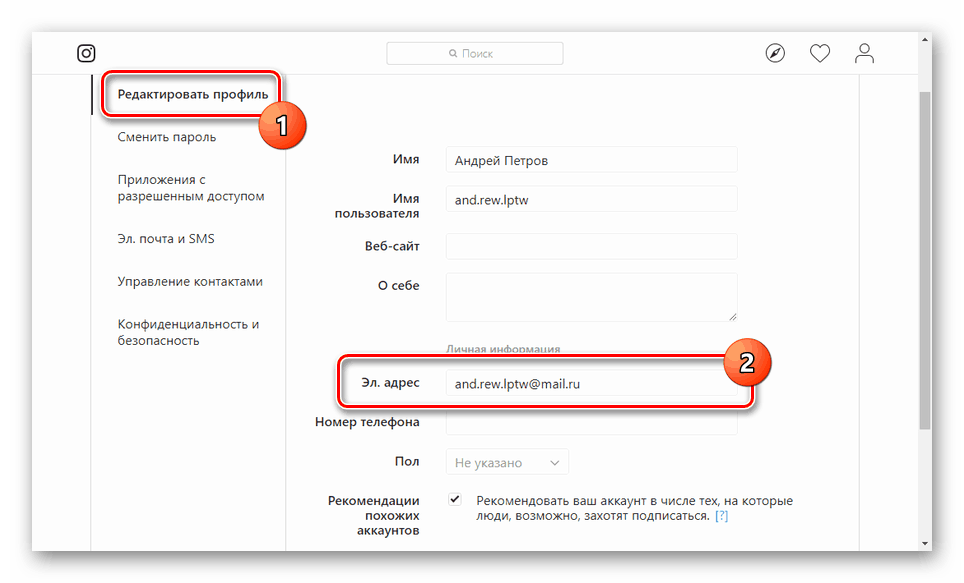
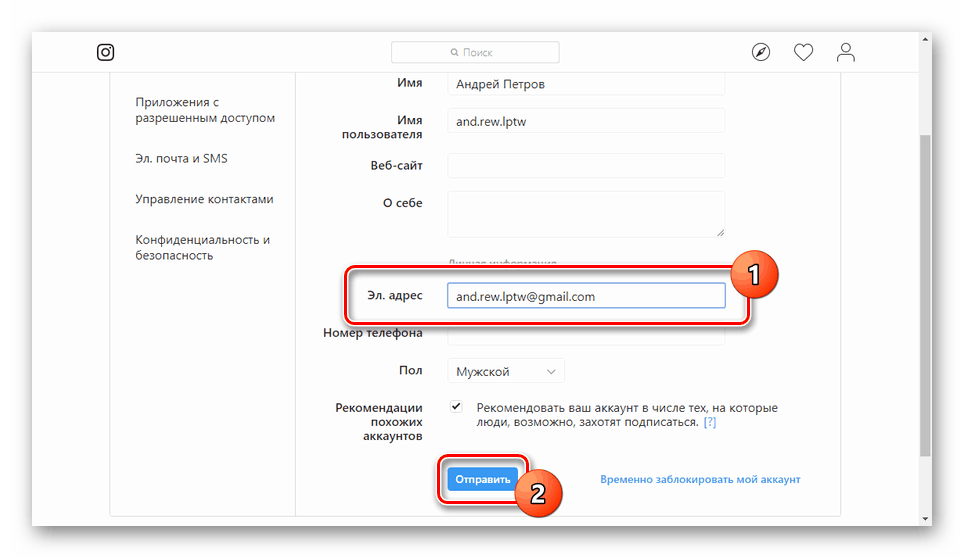
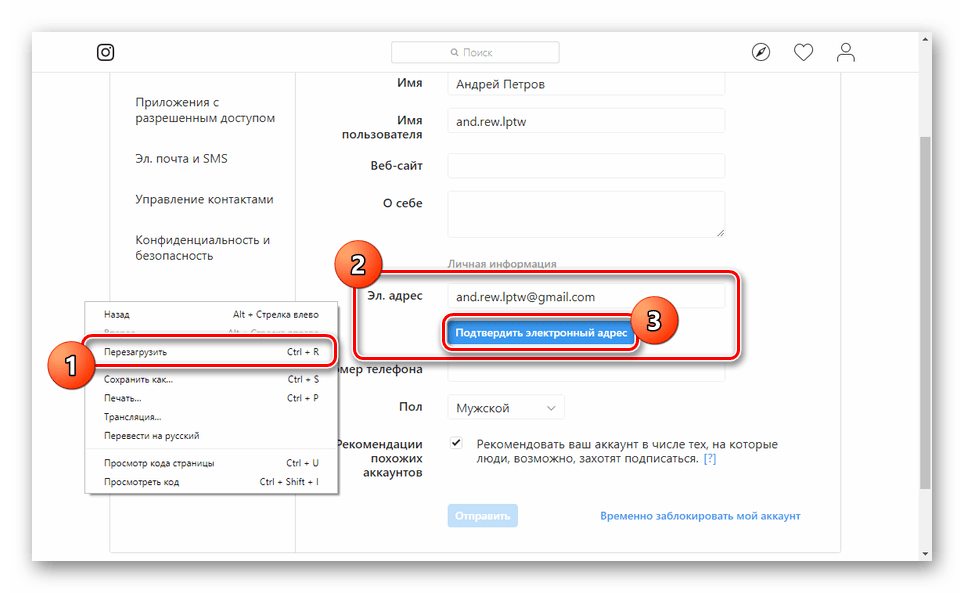
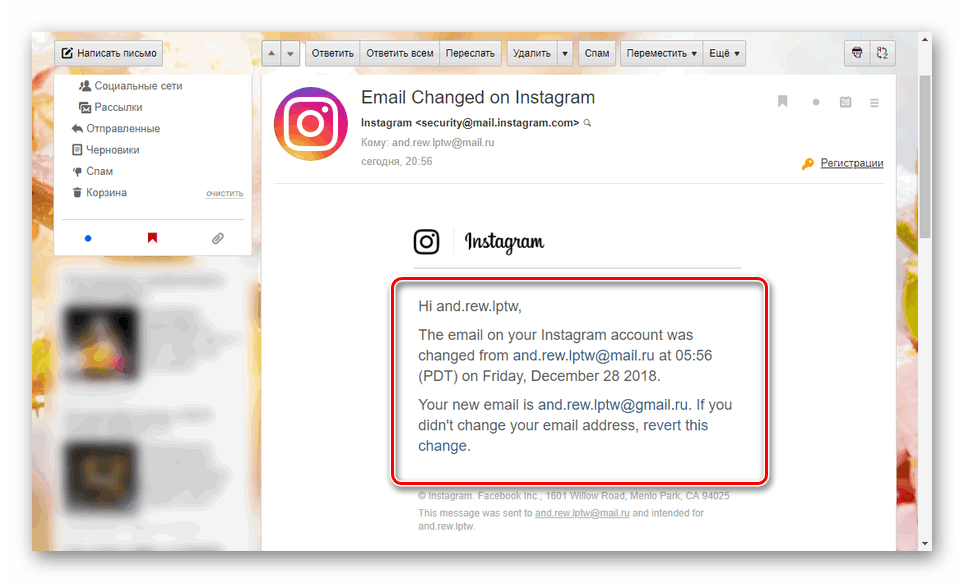
هنگام استفاده از نرم افزار رسمی Instagram برای ویندوز 10، روش تغییر ایمیل به همان چیزی است که در بالا توضیح داده شده است با اصلاحات جزئی. با پیروی از دستورالعمل های ارائه شده، می توانید پست های هر دو را تغییر دهید.
نتیجه گیری
ما سعی کردیم جزئیات مراحل تغییر پستی در Instagram را در وب سایت و از طریق برنامه تلفن همراه توضیح دهیم. اگر سوالی در مورد این موضوع دارید، می توانید از آنها در نظرات بپرسید.